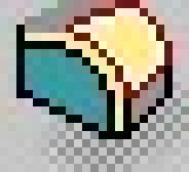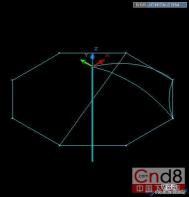本文由中国 wzm1234568 原创,转载请保留此信息!
先来看效果图:


2.切换到西南等轴测视图,“X轴旋转UCS”--90度,如图。在八边形的中心画一长12的直线。

3.”三点UCS“(八边形的中点、八边形的一个顶点及12直线的顶点)。画一如图的圆弧。


5.X轴旋UCS”--负90度,选择圆弧,复制旋转一个,如图:

6.回到俯视图,再画一如图的圆弧:


8.接下来,我在八边形的顶点上画了一个小球,选择刚建好的曲面和小球,以八边形的中点为中心阵列八个。如图:

9.把建好的曲面等先隐藏一下,便于下面建伞的杆和把。切换到西南等轴测视图,移动UCS到直线的顶点,画一六边形,拉伸30。如图:


11.再次移动UCS到伞杆的顶部,画一如图的闭合多段线,然后旋转一下,得到伞顶(我也不知道该叫什么好,暂且就叫伞顶吧,呵呵)

12.基本上一把小雨伞就建好了,由于时间比较仓促,建得也比较粗糙,伞的各个部位的尺寸也没有把握到位 。呵呵,我想重要的是提供一个方法吧,呵呵。汗呀。